迅雷云盘怎么清空回收站的文件?有的小伙伴可能还不太清楚,方法其实不难,下面就给大家带来清空回收站的操作步骤,一起来看看吧! 1、在手机桌面找到迅雷APP,打开迅雷;、 2、
迅雷云盘怎么清空回收站的文件?有的小伙伴可能还不太清楚,方法其实不难,下面就给大家带来清空回收站的操作步骤,一起来看看吧!

1、在手机桌面找到迅雷APP,打开迅雷;、

2、进入迅雷首页后,点击云盘;
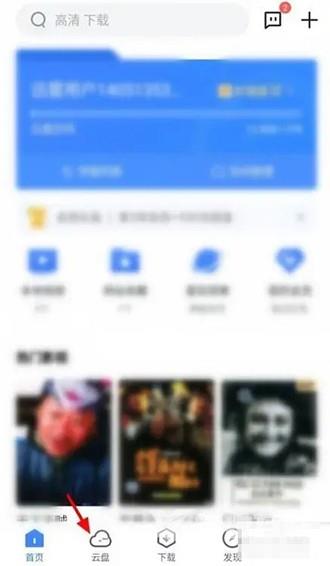
3、进入私人云盘页面后,点击清理;
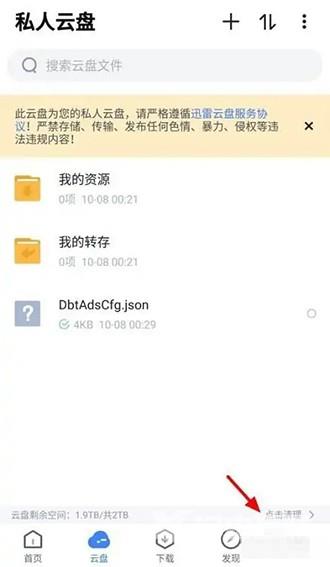
4、进入云盘空间管理页面后,点击管理;
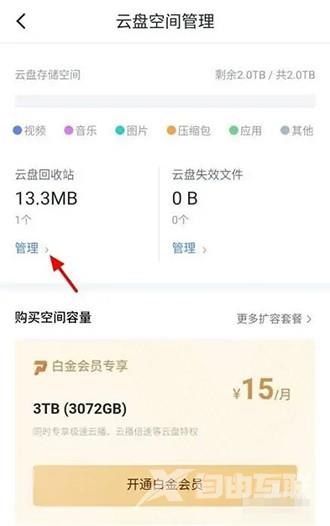
5、进入回收站页面后,点击清空;
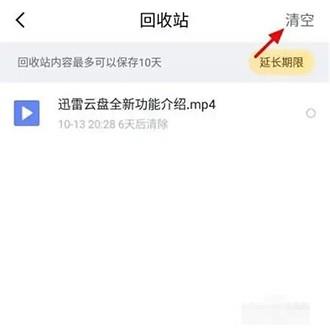
6、弹出清空管理提示,点击确认;
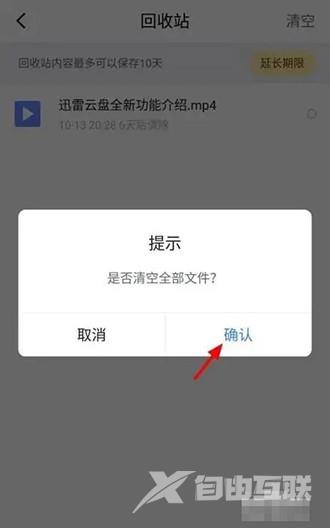
7、这样云盘回收站就清空成功了。

